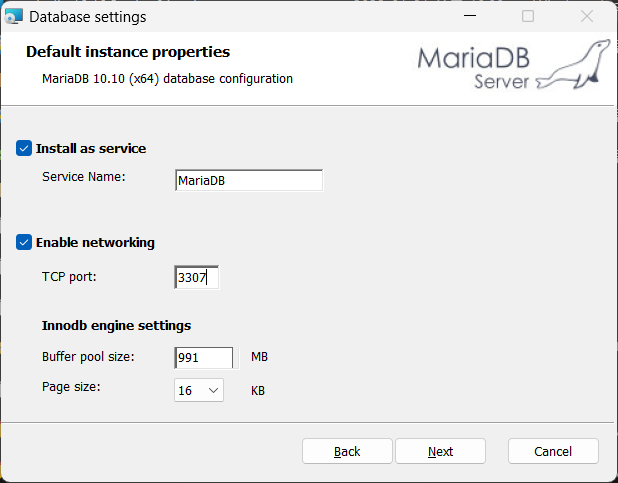1. 시험환경
˙ 우분투(ubuntu) 리눅스 22.04
˙ MariaDB
2. 목적
˙ 우분투(ubuntu) 환경에서 apt-get 명령어를 이용하여 MySQL을 설치한다.
3. 적용
① ubuntu에서 apt repository를 업데이트하고 mysql-server를 설치한다.
- $ sudo apt update && sudo apt-get -y upgrade
- $ sudo apt-get install -y mariadb-server
- $ apt list --installed | grep mariadb-server

② ubuntu 재시작시 자동 실행 설정한다.
- $ sudo systemctl enable mariadb

③ 외부에서 root 계정 접속 허용을 설정한다.
- $ sudo vi /etc/mysql/mariadb.conf.d/50-server.cnf
- "bind-address 127.0.0.1" 라인에 주석(#) 처리

④ root 계정에 외부접속 허용 설정 sql 설정
- $ sudo mysql
- mysql> create user 'root'@'%' identified by 'password';
- mysql> grant all privileges on *.* to 'root'@'%' with grant option;
- mysql> flush privileges;
- mysql> exit
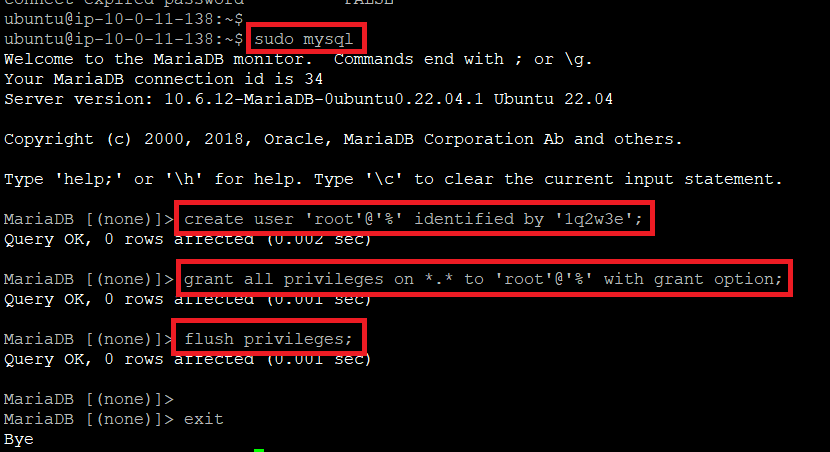
⑤ MariaDB 재시작
- $ sudo systemctl restart mariadb.service
4. 결과
˙ 원격 PC에서 workbench를 실행하여 접속 가능여부를 확인한다.
'프로그램 설치' 카테고리의 다른 글
| 윈도우(window) 환경에서 톰캣(Tomcat) 최신버전 설치 (0) | 2024.01.06 |
|---|---|
| windows 환경에서 nginx 최신버전 설치 (0) | 2024.01.06 |
| 우분투(ubuntu) 리눅스에서 docker(도커) 최신 버전 설치하기 (0) | 2023.08.19 |
| 우분투(ubuntu) 리눅스에서 docker-compose 최신버전 설치 (0) | 2023.08.19 |
| 리눅스 우분투(ubuntu)에서 minikube 설치 (0) | 2023.07.12 |